Advertentie
Gegevens verliezen van je telefoon is hartverscheurend. Of u nu per ongeluk iets verwijdert of uw telefoon wordt gestolen of beschadigd, uw onvervangbare foto's, berichten van dierbaren en meer kunnen in een oogwenk verdwijnen.
Als u wat sms-berichten van uw Android-telefoon moet herstellen, zoekt u waarschijnlijk wanhopig naar de beste oplossing om dit te doen. Hier is wat u moet weten over hoe u verwijderde teksten kunt herstellen en hoe u er een back-up van kunt maken om dit in de toekomst te voorkomen.
Hoe verwijderde tekstberichten op Android te herstellen
We beginnen met het slechte nieuws: er is echt geen betrouwbare manier om verwijderde teksten op Android te herstellen als je je niet van tevoren hebt voorbereid.
Voordat we overgaan tot een aantal tools, mag u de low-tech oplossing voor dit probleem niet vergeten: de andere partij vragen. Als je maar een paar sms-berichten bent kwijtgeraakt, heeft de persoon met wie je sms't mogelijk nog steeds kopieën van die sms-berichten op zijn telefoon. Ze kunnen deze naar u doorsturen of er screenshots van maken.
Als u dit niet doet, zou u misschien kunnen denken aan herstel-apps. Voer een Google-zoekopdracht uit voor het ophalen van verwijderde teksten en u zult verschillende sites tegenkomen die Android-herstelsoftware aanbieden.
Het probleem is dat deze tools voor de meeste mensen niet werken. We hebben Mobikin, FonePaw Android Recovery en EaseUS MobiSaver getest. Elk van hen kon gegevens niet herstellen vanwege ten minste een van de drie grote beperkingen:
- U hebt root-toegang nodig om sms-berichten te herstellen.
- De tools herstellen niets zonder te betalen.
- Ze vragen u om het niet-beschikbare USB-apparaat voor massaopslag te gebruiken.
Laten we achtereenvolgens elk van deze nadelen bespreken.
Nadeel 1: Root Access nodig
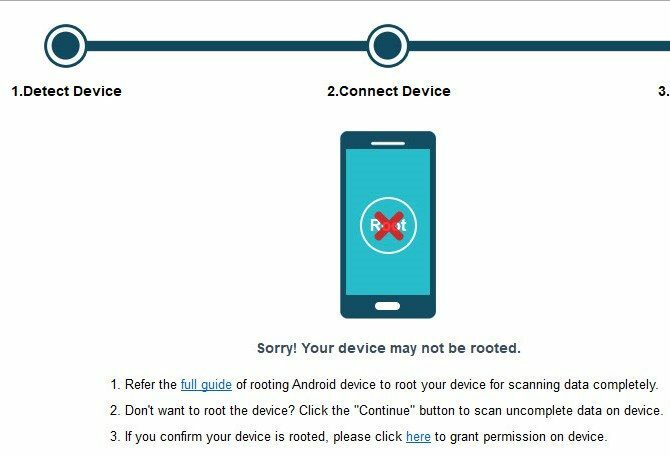
Wortel je Android-telefoon De complete gids voor het rooten van je Android-telefoon of -tabletDus je wilt je Android-apparaat rooten? Hier is alles wat je moet weten. Lees verder biedt onder andere de mogelijkheid om toegang te krijgen tot elk bestand op uw apparaat. Standaard verbergt Android enkele beveiligde systeemmappen voor u. De map die uw teksten bevat, valt in deze categorie. U kunt dus geen normale bestandsbrowser-app installeren en zonder rooten naar de map met uw teksten bladeren.
Telkens wanneer u door een van deze tekstherstelprogramma's vordert, controleren ze meestal op root-toegang. Zonder dit kunnen ze niet veel doen. Bij het testen van Mobikin hebben we de root-prompt overgeslagen en kwamen we op een leeg resultatenscherm terecht. FonePaw heeft geprobeerd een tijdelijke root uit te voeren, waardoor Android een beveiligingswaarschuwing weergeeft.
Hoewel een tijdelijke root terugkeert nadat u opnieuw bent opgestart, is dit nog steeds een invasieve (maar helaas noodzakelijke) stap die deze apps moeten nemen. En permanent rooten vereist meestal het ontgrendelen van je bootloader, die de gegevens op je telefoon wist. Om veiligheidsredenen wilt u uw telefoon misschien niet rooten, en de meeste mensen hoeven het niet echt meer te doen.
Door root-toegang te vereisen, kunnen de meeste mensen deze hersteltools niet gebruiken.
Nadeel 2: herstel is niet gratis
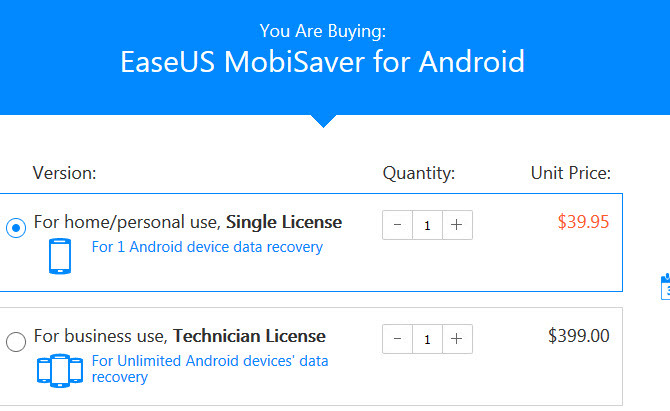
Zelfs als je een geroote telefoon hebt of de tijdelijke root niet erg vindt, krijg je een schok wanneer je daadwerkelijk probeert teksten te herstellen. Deze tools zijn allemaal vrij gelijkaardig en bieden "gratis proefversies" die vrijwel niets anders doen dan controleren op verwijderde bestanden. U moet een hoge prijs betalen ($ 40- $ 50 of meer) om iets terug te krijgen.
De meeste mensen willen waarschijnlijk niet dat soort geld betalen om een paar sms'jes terug te krijgen. Natuurlijk ga je ervan uit dat de makers van de app betrouwbaar zijn met je betaling en dat de software ook werkt als je betaalt.
Als u besluit een kans te maken om voor deze apps te betalen, moet u snel handelen. Wanneer u gegevens op Android verwijdert, markeert uw telefoon de ruimte waar die gegevens woonden als beschikbaar voor nieuwe informatie. Dit betekent dat hoe langer u uw telefoon gebruikt na het verwijderen, hoe groter de kans is dat de verwijderde teksten worden overschreven.
Om uw kansen op herstel te maximaliseren, moet u uw telefoon in de vliegtuigmodus zetten en deze niet zoveel mogelijk gebruiken totdat u heeft geprobeerd ze terug te krijgen.
Nadeel 3: USB-massaopslag is niet beschikbaar
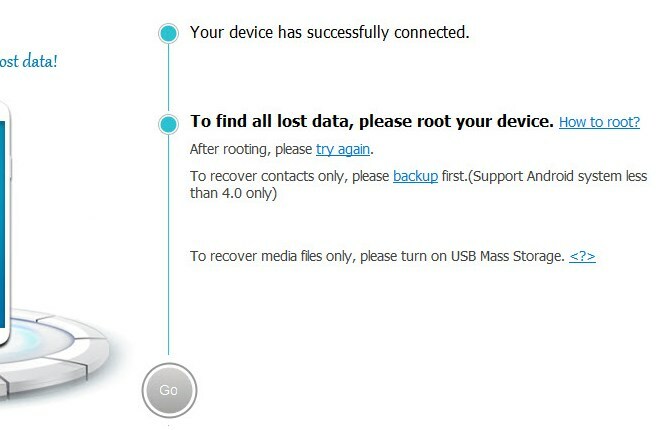
Als u met deze beperkingen wordt geconfronteerd, kunt u overwegen een hulpprogramma voor het herstellen van pc-bestanden zoals Recuva te gebruiken. Als u uw telefoon op uw computer aansluit, zou u deze moeten kunnen scannen op verwijderde bestanden, toch? Helaas loopt dit ook dood.
Wanneer u uw Android-telefoon op een pc aansluit, kunt u uit verschillende protocollen kiezen. Moderne apparaten gebruiken meestal MTP (Media Transfer Protocol) of PTP (Picture Transfer Protocol). Oude Android-apparaten (ouder dan 4.x Ice Cream Sandwich) gebruikten een ander protocol dat bekend staat als USB Mass Storage (UMS).
UMS is hetzelfde protocol dat flashstations gebruiken wanneer het is aangesloten op een pc. Het maakt hun inhoud volledig beschikbaar voor de hostcomputer. Het probleem is dat het hostapparaat bij gebruik van UMS exclusieve toegang tot het aangesloten apparaat nodig heeft.
Als u dus via uw pc door de bestanden van uw telefoon bladert, kunt u uw telefoon niet tegelijkertijd gebruiken. In het verleden veroorzaakte dit problemen met Android-systeemmappen, en het betekende dat Android het FAT-bestandssysteem moest gebruiken, dat traag en verouderd is.
Dit alles gezegd hebbende, ondersteunt Android UMS niet meer. U kunt dus geen programma zoals Recuva gebruiken om bestanden te herstellen van een apparaat dat is verbonden met MTP of PTP. Hij ziet je apparaat niet eens. EaseUs MobiSaver vroeg ons om UMS in te schakelen, maar dit is gewoon niet mogelijk op moderne Android-telefoons.
Er is een zilveren randje: als je telefoon een SD-kaart heeft, kun je deze verwijderen en in je pc plaatsen met behulp van een ingebouwd slot of een externe lezer. Vanaf daar kan Recuva zijn magie bewerken. Er zijn echter maar weinig Android-telefoons die tekstberichten op de SD-kaart opslaan. U kunt dus in de meeste gevallen niets van uw kaart herstellen.
Een back-up maken van Android-tekstberichten en deze herstellen
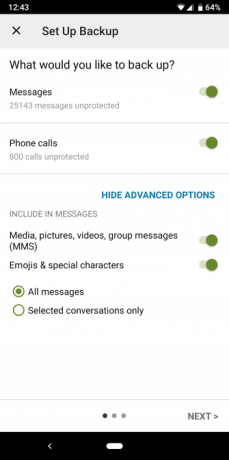
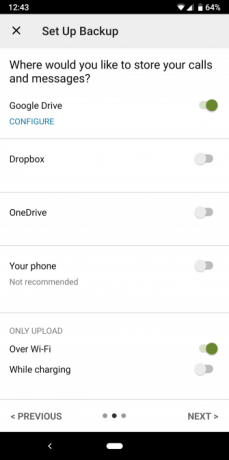
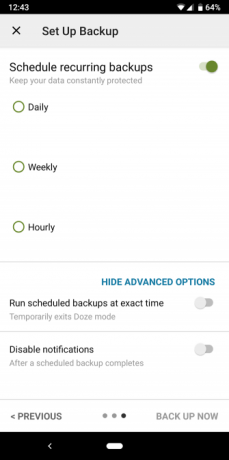
Hoewel je over het algemeen geen geluk hebt met het herstellen van sms-berichten, is het goede nieuws dat het maken van een back-up eenvoudig is. Neem vandaag een paar minuten de tijd om een automatisch back-upschema op te stellen en u hoeft zich nooit meer zorgen te maken over hoe u verwijderde berichten opnieuw kunt ophalen.
Voor gemakkelijk een back-up maken van sms-berichten Hoe SMS-tekstberichten op Android te verwijderen, back-uppen en herstellenAls u sms-berichten op Android moet verwijderen, back-uppen of herstellen, heeft dit artikel u gedekt. Lees verder is een gratis app genaamd SMS Backup & Restore de beste keuze. Het is eenvoudig in te stellen, werkt volgens een schema en maakt een back-up naar cloudopslag. Als je alles in één keer wilt back-uppen, probeer het dan nog een top Android-back-up-app.
Geef het na het installeren toestemming om toegang te krijgen tot uw informatie. Tik vervolgens op Maak een back-up op het hoofdscherm. U kunt er desgewenst voor kiezen om naast sms-berichten een back-up van uw telefoon te maken. Kraan Geavanceerde mogelijkheden om een back-up te maken van MMS en emoji, of alleen een back-up te maken van bepaalde gesprekken.
Selecteer vervolgens waar u een back-up van wilt maken. De app ondersteunt Google Drive, Dropbox, OneDrive en slaat lokaal op je telefoon op. U mag echter geen back-up maken op uw telefoon: als deze is gestolen of vernietigd, heeft u geen enkele manier om de berichten te herstellen. Tik op de service van je voorkeur, dan moet je je account koppelen en kiezen hoelang je back-ups wilt bewaren.
Kies ten slotte hoe vaak de back-up moet worden uitgevoerd. Dagelijks is voor de meesten een prima interval; je kan kiezen Elk uur voor meer bescherming. Tik op als je klaar bent Nu backuppen om een back-up te starten en deze in te plannen. Uw berichten zijn nu beveiligd.
U kunt het linkermenu in de app uitschuiven en tikken op Bekijk back-ups om er zeker van te zijn dat ze werken. Kiezen Herstellen vanuit dit menu wanneer u berichten moet herstellen.
Downloaden:SMS Backup & Restore (Vrij)
Uw Android-teksten, voorgoed beschermd
Hoewel de Android-scène voor tekstherstel niet geweldig is (en het is hetzelfde als je dat wilt) verwijderde berichten op de iPhone herstellen), gelukkig is een back-up maken gemakkelijk. Als er een perfecte manier was om oude berichten te herstellen, dan delen we die graag met je. Maar aangezien een combinatie van Android-beperkingen en dure hersteltools ervoor zorgt dat je geen berichten kunt herstellen zonder een aanzienlijk bedrag te betalen en je telefoon aan te passen.
Bekijk voor een betere sms de beste alternatieve sms-apps voor Android Tekst beter met deze alternatieve sms-apps voor AndroidVind je je standaard sms-app niet leuk? Probeer een nieuwe! Lees verder .
Beeldcredits: londondeposit /Depositphotos
Ben is adjunct-redacteur en de gesponsorde postmanager bij MakeUseOf. Hij heeft een B.S. in computerinformatiesystemen van Grove City College, waar hij cum laude afstudeerde en cum laude afstudeerde. Hij helpt graag anderen en is gepassioneerd door videogames als medium.